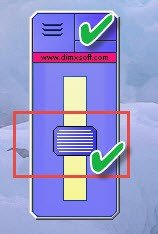Использование компьютера стало повседневной необходимостью, так как мы находимся перед компьютером в течение долгих часов, и перед повреждениями экрана компьютера, которые влияют на наши глаза через различные способности, которые он излучает, мы оказываемся в нужде. способа заставить нас сидеть перед компьютером перед экраном с тихим и приятным освещением, чтобы защитить наши глаза, а также хорошо сосредоточиться на бизнесе, которым мы занимаемся часами.
И вы, конечно, можете регулировать яркость и поверхности экрана вашего компьютера через настройки самого экрана, но, к сожалению, у многих пользователей компьютеров недостаточно опыта для этого, поэтому сегодня мы рассмотрим красивую и замечательную программу, которая это программа Desktop Light для контроля и регулировки яркости и поверхности экрана для лучшей защиты, конечно.
Мы загрузим эту небольшую и полезную программу или инструмент через следующая ссылка.
Узнаем о пользе этой небольшой и полезной программы:
1- Отрегулируйте яркость и яркость экрана.
2- Больше экономии энергии.
3- Защитите пользователя от чрезмерного освещения и яркости.
4- Держите экран включенным дольше.
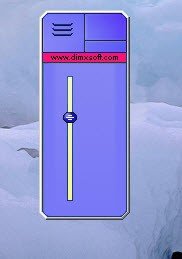
После завершения загрузки и установки программы обычным способом мы обнаруживаем, что у программы есть значок в диспетчере задач рядом с часами, а также другой значок на рабочем столе.
1- Скрыть, чтобы скрыть программу.
2- Настройки Основные настройки программы.
3- Помощь о помощи через официальный сайт.
4- Об информации о программе и версии.
5- Закрыть, чтобы окончательно закрыть программу.
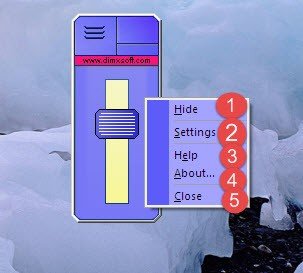
Когда мы нажимаем на основные настройки программы, появляется подменю для основных настроек программы, и мы видим:
1- Запуск в Windows. Если активировать этот параметр, он запускается непосредственно при запуске Windows.
2- Системные горячие клавиши для определения конкретных клавиш для использования программы.
3- Запомнить последние настройки Запомните последние настройки, которые мы сделали.
4- Фейдер большой яркости, что означает увеличение основного индикатора движения, как я сделал, активировав эту опцию.
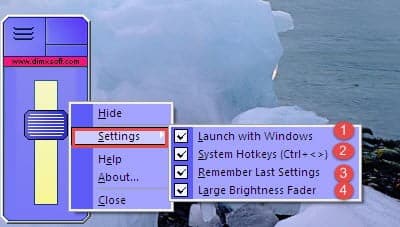
И работать с программой очень легко, перемещая курсор вверх или вниз по своему усмотрению и настраивая освещение на 100% или уменьшая его до любого другого более низкого процента, и, конечно же, это зависит от пользователя компьютера или сам ноутбук и мы видим:
1- ОК, чтобы подтвердить выполнение заказа.
2- X, чтобы отменить любой заказ.
3- Индикатор на 100% или яркость.

Но если мы хотим уменьшить процент яркости и поверхностей, мы должны переместить курсор вниз, и лучший процент, на мой взгляд, составляет 50%, что идеально подходит, но если вы хотите меньше или больше, просто переместите курсор вверх или вниз и нажмите ОК.